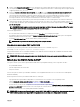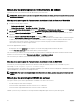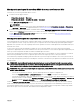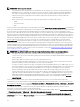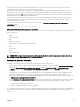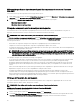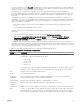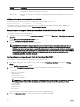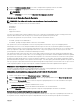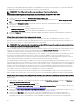Users Guide
(rollback). Cette disponibilité dépend de la logique de compatibilité de versions du Lifecycle Controller. Le système part également
de l'hypothèque que la mise à jour précédente est passée par le Lifecycle Controller.
REMARQUE : Pour utiliser cette fonction, vous devez disposer d'une licence d'entreprise.
Restauration du micrologiciel des composants de serveur à l'aide de l'interface Web CMC
Pour restaurer une version précédente du micrologiciel d'un composant d'un serveur :
1. Dans le volet de gauche, cliquez sur Présentation du serveur→Mise à jour.
2. Sur la page Mise à jour des composants du serveur, cliquez sur le type approprié dans la section Choisir le type de mise à
jour.
3. Dans la colonne Restaurer la version, sélectionnez l'option du composant ou du périphérique dont vous voulez restaurer le
micrologiciel.
4. Sélectionnez l'une des options suivantes :
• Redémarrer maintenant : redémarre immédiatement le serveur.
• Au prochain redémarrage : permet de redémarrer manuellement le serveur ultérieurement.
5. Cliquez sur Restaurer. La version du micrologiciel précédemment installée du composant ou du périphérique sélectionné est
réinstallée.
Mise à niveau du micrologiciel des composants de serveur
Vous pouvez installer la nouvelle version de l'image de micrologiciel des composants ou périphériques sélectionnés sur un ou
plusieurs serveurs. L'image de micrologiciel est disponible dans le service Lifecycle Controller pour l'opération de restauration. Pour
pouvoir utiliser cette fonction, vous devez disposer d'une licence d'entreprise.
REMARQUE : Pour la mise à jour du micrologiciel du contrôleur iDRAC et des packs de pilotes de système d'exploitation,
vérifiez que la fonction de stockage étendu est activée.
Il est recommandé d'effacer la file d'attente des travaux avant de lancer la mise à jour du micrologiciel des composants d'un serveur.
La liste de toutes les tâches sur les serveurs est disponible dans la page Tâches Lifecycle Controller. Cette page permet de
supprimer une ou plusieurs tâches ou de purger toutes les tâches sur un serveur.
Les mises à jour du BIOS sont propres au modèle de serveur. Parfois, même si vous sélectionnez une seule carte d'interface réseau
pour la mise à niveau du micrologiciel sur un serveur, la mise à jour peut être appliquée à toutes les cartes NIC du serveur. Ce
comportement est inhérent à la fonction Lifecycle Controller, en particulier pour le code de programmation inclus dans les mises à
jour DUP (Dell Update Package). Actuellement, seuls les DUP inférieurs à 85 Mo sont pris en charge.
Si la taille de l'image de fichier de mise à jour dépasse cette valeur, l'état de la tâche indique que le téléchargement a échoué. Si vous
lancez plusieurs mises à jour de composants sur un serveur, la taille combinée de tous les fichiers de mise à jour du micrologiciel peut
également dépasser 85 Mo. Dans ce cas, une des mises à jour de composants échoue, car le fichier de mise à jour correspondant est
tronqué. Pour mettre à jour plusieurs composants sur un serveur, il est recommandé de commencer par mettre à jour le Lifecycle
Controller et les composants Diagnostics 32 bits ensemble. Ils ne nécessitent aucun redémarrage du serveur et leur mise à jour est
assez rapide. Vous pouvez ensuite mettre à jour simultanément tous les autres composants.
Toutes les mises à jour du Lifecycle Controller sont planifiées pour exécution immédiate. Toutefois, les services système peuvent
parfois retarder cette exécution. Dans ce cas, la mise à jour échoue car le partage distant hébergé par le CMC n'est plus disponible.
Mise à niveau du micrologiciel des composants de serveur à partir d'un fichier à l'aide de l'interface Web du CMC
Pour mettre à niveau la version du micrologiciel des composants du serveur à la version suivante à l'aide de la méthode Mettre à jour
depuis le fichier :
1. Dans l'interface Web CMC, ouvrez l'arborescence système, accédez à Présentation du serveur, puis cliquez surMise à jour →
Mise à jour des composants de serveur.
La page Mise à jour des composants de serveur s'affiche.
2. Dans la section Choisir le type de mise à jour, sélectionnez Mettre à jour depuis le fichier. Pour en savoir plus, reportez-vous
à la section Sélection du type de mise à jour des composants du serveur
3. Dans la section Filtre de mise à jour des composants/périphériques, filtrez le composant ou périphérique (en option). Pour en
savoir plus, voir CMC_Stmp_Filtrage des composants pour les mises à jour du micrologiciel.
4. Dans la colonne Mise à jour, cochez les cases des composants ou périphériques dont vous souhaitez mettre à jour le
micrologiciel vers la nouvelle version. Utilisez la touche de raccourci CTRL pour sélectionner le type de composant ou de
périphérique à mettre à jour sur l'ensemble des serveurs applicables. En appuyant sur la touche CTRL et en la maintenant
50